Windows Vista系统中设置VPN
1、打开“控制面板”选择其中的“网络和internet”下面的第一项:“查看网络状态和任务”,如下图:
?
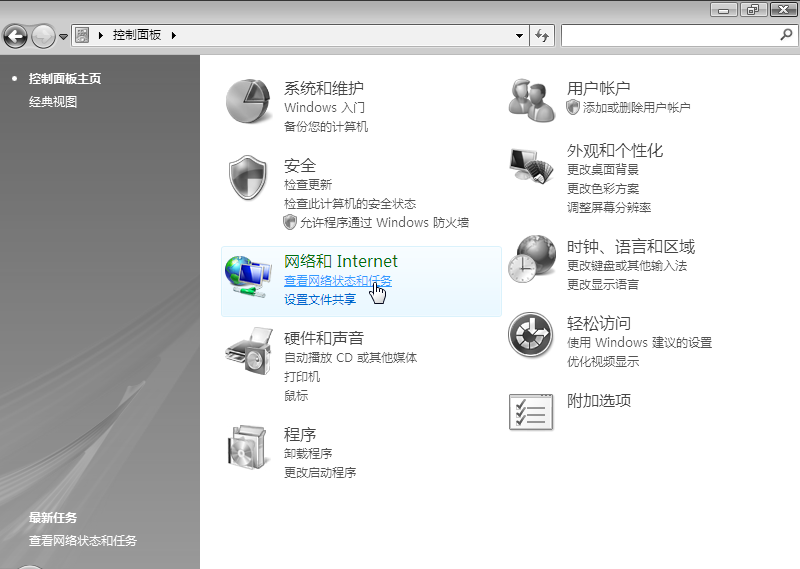
?
?
2、选择“设置连接或网络”,如下图
?
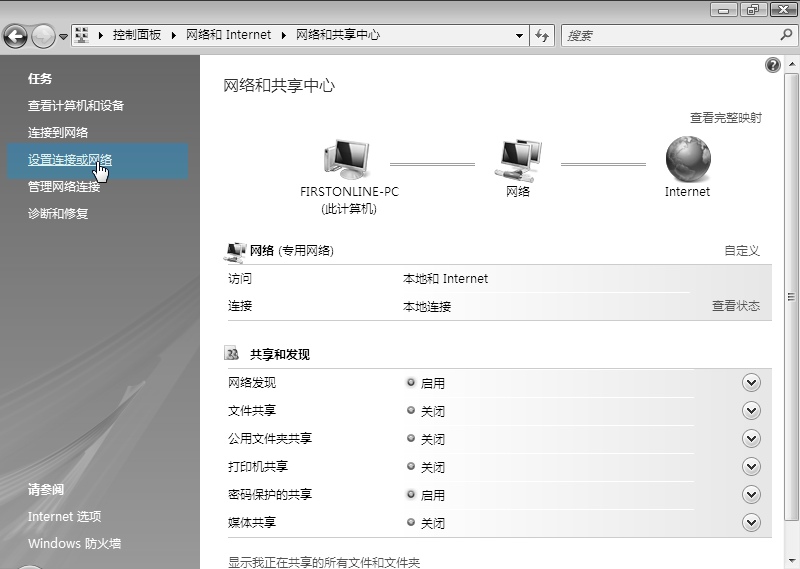
?
?
3、选择“连接到工作区”,然后按下“下一步”,如下图:
?
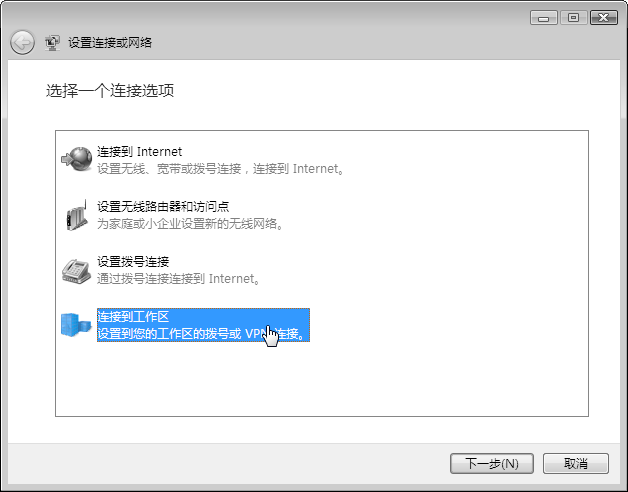
?
?
4、选择“使用我的Internet连接(VPN)”,如下图
?
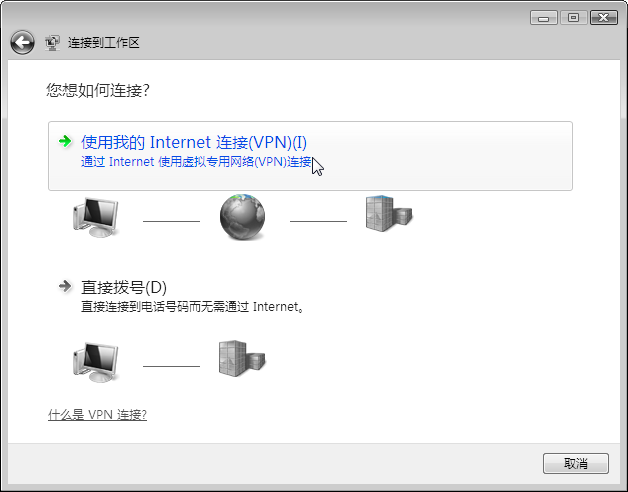
?
?
5、输入VPN的地址,vpn.****或者pptp.****。
建议勾选下面的“现在不连接”选项,因为还要修改默认设置
?
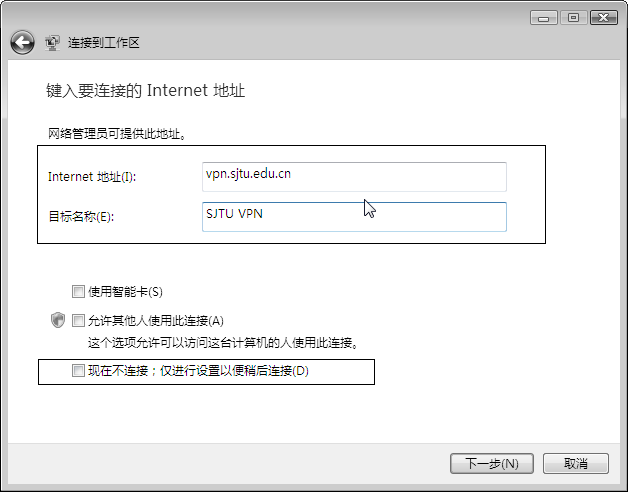
?
?
6、输入统一身份认证账号
?
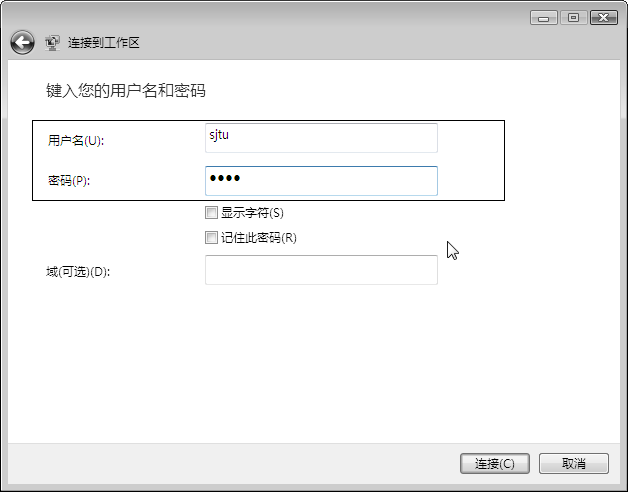
?
?
7、如果前面没有勾选“现在不连接”,那么在如下图状况时,请选择“跳过”
?
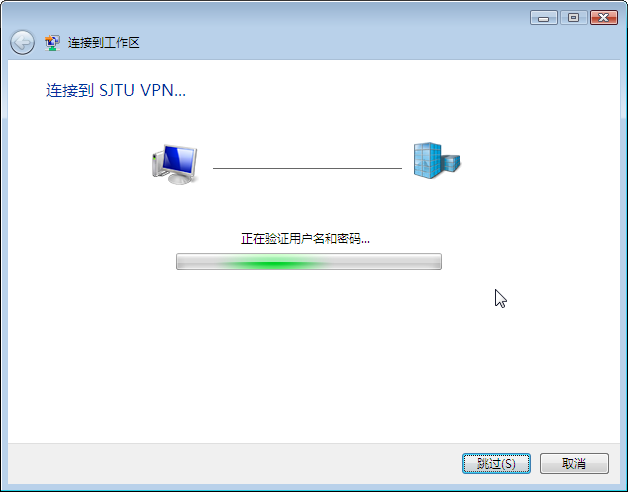
?
?
8、回到“网络和共享中心”界面,选择左边的“管理网络连接”,如下图:
?
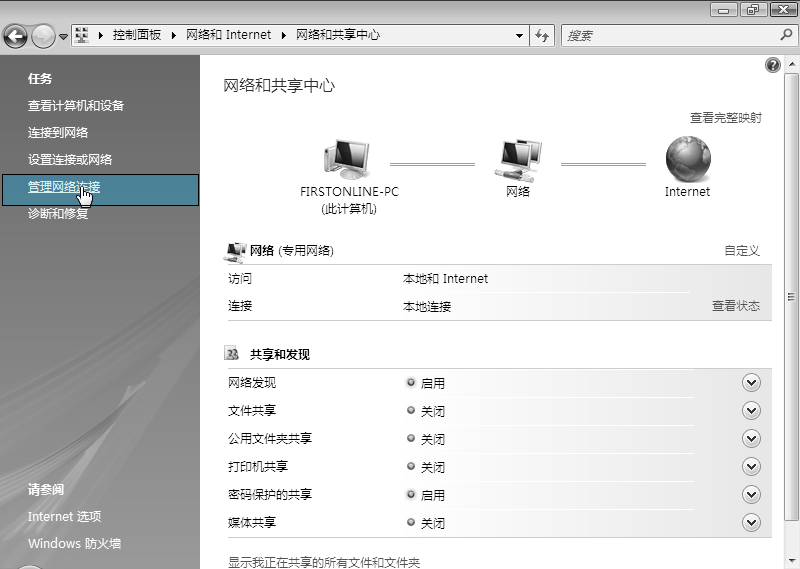
?
?
9、选中新建的VPN连接,右键,选择“属性”,如下图:
?
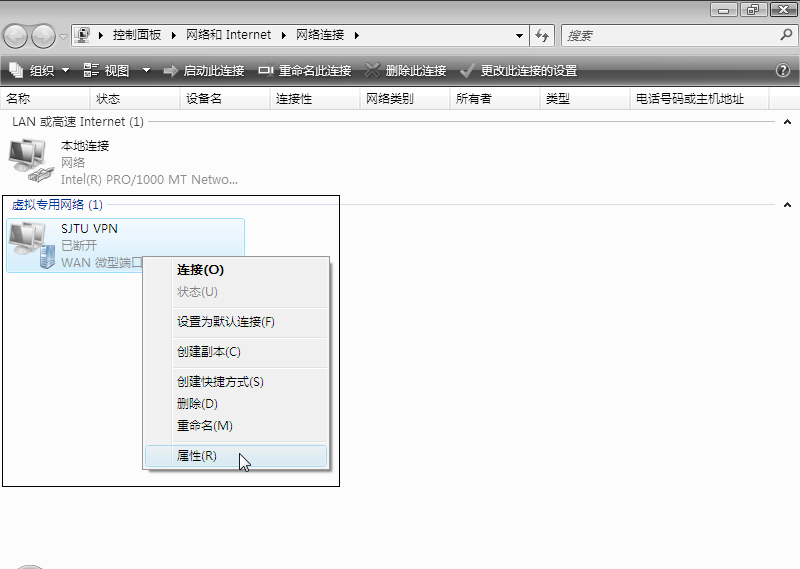
?
?
10、在弹出的“属性”框,选择“选项”,去掉“包括windows登录域”前面的勾
?
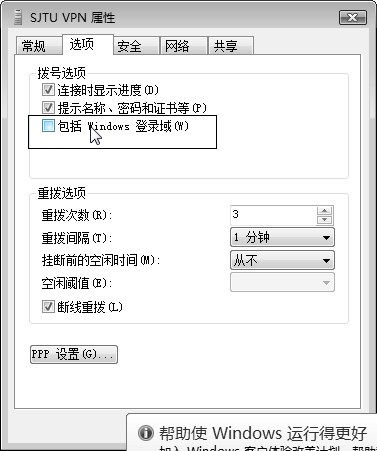
?
?
11、再选择“安全”,选择其中的“高级(自定义设置)”,如下图:
?

?
?
12、在“数据加密”选择框中,选择“可选加密”一项,如下图
?
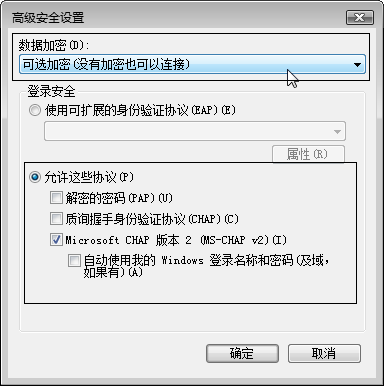
?
?
13、设置完,按下“确定”后,可能会弹出如下图的界面,根据具体情况选择一个
?
?
?
14、在“开始”菜单,选择“设置”,打开“网络连接”,如下图。双击VPN连接,就可连接
?
?
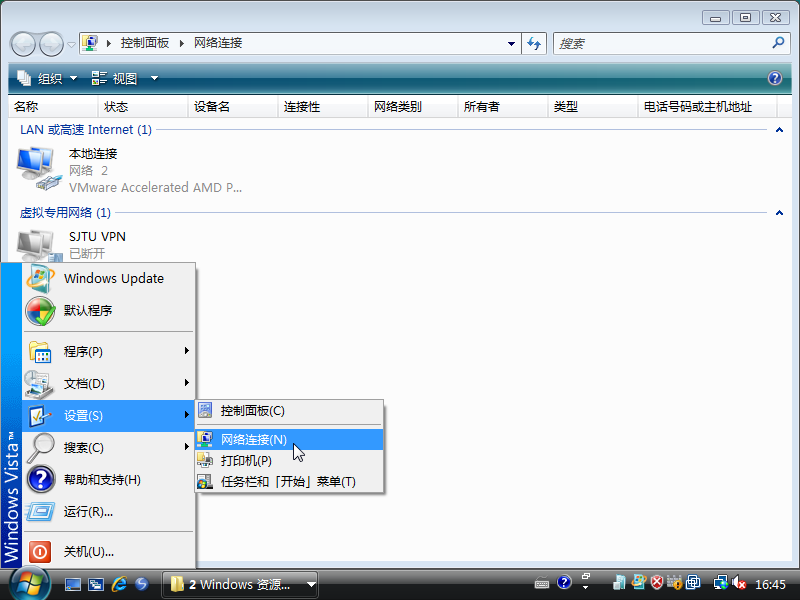
?
?
15、VPN连接后,双击右下角任务栏上的连接图标,可查看连接情况
?
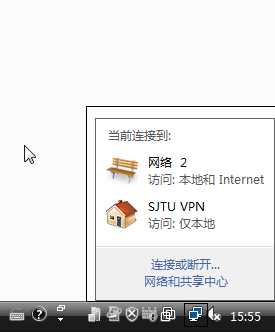
?
?
?